Sụt giảm thời lượng sử dụng pin là vấn đề mà rất nhiều người sử dụng laptop gặp phải sau một thời gian sử dụng.
Đó là điều hiển nhiên khi sử dụng trong thời gian dài thì chắc chắn sẽ khiến chất lượng pin của laptop không còn được như lúc đầu nữa.
Thế nhưng, pin laptop của bạn lại bị sụt giảm một cách nhanh chóng, có khi chưa sử dụng được đến 1 giờ.
Vậy lý do gì khiến cho Laptop nhanh hết Pin đến vậy? Và đâu là cách khắc để phục tình trạng này.
Có rất nhiều nguyên nhân khiến pin laptop gặp phải tình trạng nhanh bị hao hụt, dưới đây sẽ là 10 nguyên nhân chính và các mẹo nhỏ nhằm khắc phục vấn đề trên.
XEM THÊM:
>>> Pin Laptop 3 cell dùng được bao lâu?
>>> Phần mềm tối ưu Pin Laptop: Asus, Dell, HP
1. Màn hình hiển thị quá sáng
Đối với các thiết bị điện tử nói chung và laptop nói riêng thì màn hình luôn là một trong các thành phần sử dụng nhiều năng lượng pin nhất.
Việc để độ sáng của màn hình ở mức quá cao sẽ gây hao tốn rất nhiều pin. Điều này giải thích lý do vì sao laptop của bạn nhanh bị sụt pin hơn.
Lời khuyên cho bạn là hãy điều chỉnh độ sáng màn hình ở mức vừa phải, đủ nhìn, không quá chói mắt nhằm có thời lượng pin sử dụng tốt nhất.

2. Đèn nền bàn phím
Mặc dù mức tiêu thụ điện không cao, tuy nhiên việc mở đèn nền bàn phím trong một thời khá dài hẳn sẽ ảnh hưởng ít nhiều đến thời lượng sử dụng pin của laptop.
Bật đèn nền bàn phím trong suốt thời gian sử dụng laptop sẽ gián tiếp gây ra tình trạng sụt giảm pin laptop nhanh chóng.
Do đó, Bạn nên tắt đèn nền bàn phím khi không cần thiết và chỉ nên bật khi sử dụng trong môi trường thiếu ánh sáng để tiết kiệm pin hơn.

3. Wifi, Bluetooth và các kết nối ngoại vi không sử dụng
Kết nối wifi, bluetooth và các kết nối ngoại vi như chuột không dây, bàn phím, ổ cứng gắn ngoài… cũng hao tốn khá nhiều pin của laptop bởi hệ thống phải dành một phần năng lượng không nhỏ nhằm duy trì sự kết nối.
Chính vì thế, hãy tắt các kết nối này khi bạn không có nhu cầu sử dụng nhé.

4. Ổ cứng bị phân mảnh
Mỗi khi cần truy xuất dữ liệu thì ổ cứng sẽ phải hoạt động nhanh hơn và nhiều hơn nhằm tìm đến các dữ liệu mà bạn cần sử dụng, dữ liệu bị trải khắp nơi trên ổ cứng khiến cho đầu đọc hoạt động với công suất lớn hơn.
Chính vì thế việc dữ liệu bị phân mảnh ở nhiều nơi trên ổ cứng cũng là nguyên nhân gây ra việc hiện tượng nhanh hết pin ở laptop.
Cách hạn chế tình trạng này đó chính là, sau một thời gian dài sử dụng hãy chạy chế độ chống phân mảnh bằng cách chọn “Start menu => Accessories =>System tool => Disk defragment”

5. Để quá nhiều ứng dụng chạy nền không cần thiết
Việc để quá nhiều ứng dụng như facebook, google Desktop search, Unikey, Skype, Antivirus...và rất nhiều những phần mềm chạy nền khác cũng chính là nguyên nhân gây hao tổn nhiều năng lượng pin.
Dù bạn không sử dụng máy tính thì các ứng dụng chạy ngầm này cũng khiến CPU luôn trong trạng thái hoạt động liên tục, gây hao tổn tài nguyên xử lý của CPU.
Do đó, bạn nên tắt bớt những phần mềm đang chạy trên windows bạn cho là không cần thiết và không sử dụng đến để tiết kiệm pin hơn cho máy tính.

6. Chạy phần mềm từ CD/DVD
Ổ cứng laptop đã tốn pin, sử dụng ổ quang còn tốn hơn nữa.
Thế mà thay vì cài đặt phần mềm vào trong ổ cứng trên laptop và sử dụng, thì rất nhiều người lại có thói quen chạy thẳng phần mềm từ ổ CD/DVD khiến cho laptop nhanh hết pin hơn.
Bạn có biết ổ đĩa quang CD/DVD tiêu tốn khá nhiều năng lượng do sử dụng cơ chế xoay vật lý, điều đó là hao hụt pin laptop rất nhanh.
Thế nên, thay vì đọc dữ liệu trực tiếp trên ổ đĩa CD.DVD thì bạn có thể sử dụng một số phần mềm tạo đĩa ảo hoặc cài đặt phần mềm vào ổ cứng trong máy để khắc phục vấn đề này.

7. Để máy ở chế độ Standby
Rất nhiều người trong chúng ta nghĩ rằng cứ kích hoạt chế độ Standby thì laptop sẽ tạm thời ngưng hoàn toàn mọi hoạt động.
Tuy nhiên, ở chế độ Standby thì máy tính chỉ đang ở chế độ chờ chứ không tắt hẳn hoàn toàn.
Gợi ý nhỏ cho bạn là hãy kích hoạt chế độ hibernating khi muốn tạm ngưng sử dụng laptop mà không muốn tắt máy.
Ở chế độ này toàn bộ trạng thái của RAM sẽ được lưu vào ổ cứng của máy tính, tiếp theo đó hệ thống sẽ hoàn toàn ngưng hoạt động giúp bạn tiết kiệm pin hơn, và dĩ nhiên là bạn vẫn có thể quay lại để làm việc gần như tức thời.

8. Dùng Laptop ở nơi quá nóng
Nhiệt độ ảnh hưởng trực tiếp tới dung lượng của những viên pin.
Đây chính là lý do vì sao laptop lại nhanh hết pin hơn khi sử dụng ở những nơi quá nóng hoặc có nhiều khói bụi.
Do đó, bạn hãy giữ cho laptop của mình luôn ở nhiệt độ mát mẻ bằng cách sử dụng máy ở những nơi thoáng mát, khô ráo.
Bên cạnh đó, hãy tinh chỉnh các cài đặt trên laptop của mình về mức tiêu thụ điện.
Ví dụ như: Trong Power Options bạn có thể chọn các mục tiết kiệm điện năng khi không dùng tới, như khi sử dụng các ứng dụng văn phòng hãy chọn Balanced hay Power Saver thay vì high performance.
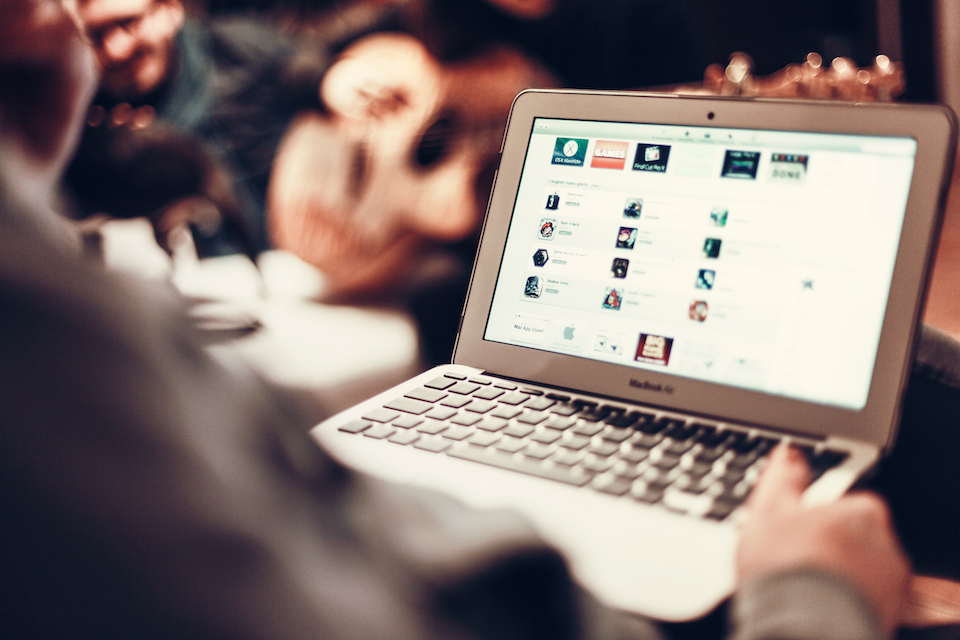
9. Chạy quá nhiều phần mềm cùng lúc
Khi chạy quá nhiều phần mềm cùng lúc sẽ làm cho bộ vi xử lý hoạt động hết công suất, sinh ra nhiều nhiệt hơn và ảnh hưởng tới thời lượng sử dụng pin.
Do đó, bạn nên chạy một vài ứng dụng thay vì chạy tất cả cùng một lúc để giảm thiểu tình trạng hao tổn pin laptop nhanh chóng.
Thêm vào đó, hãy tắt bớt các phần mềm, ứng dụng khi không cần dùng đến để tiết kiệm năng lượng pin hơn.
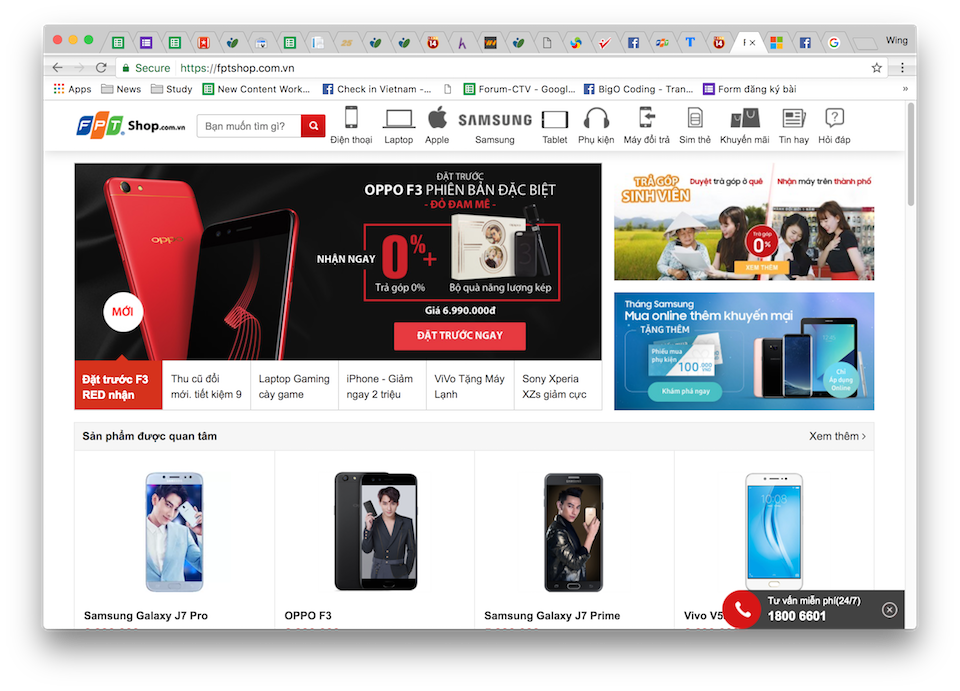
10. Pin Laptop đã bị chai
Laptop sử dụng một thời gian dài, trải qua nhiều chu kỳ sạc thì tình trạng chai pin là điều không thể tránh khỏi cho dù là những dòng laptop cao cấp nhất.
Giải pháp tối ưu nhất để khắc phục tình trạng trên có lẽ là thay một cục pin mới cho laptop của bạn.
Hiện nay pin laptop tại Tường Chí Lâm - Banlaptop.vn có mức giá rẻ nhất thị trường, dao động từ 200k đến 600k (đã bao gồm chi phí lắp đặt đối với loại pin liền).
Nếu Laptop của bạn gặp vấn đề nhanh hết Pin, để tránh mất thời gian công sức và tiền bạc, hãy liên hệ ngay Banlaptop.vn theo các cách sau:
- Chat với Fanpage BanLaptop.vn (support 24/7)
- Inbox ngay qua nút Messenger ở góc dưới màn hình
- Liên hệ Hotline: 0911390666 - 0865164697
Nếu bạn ở Hà Nội, bạn có thể ghé qua Tường Chí Lâm - Banlaptop.vn bọn mình
- Cơ sở 1: 153 Lê Thanh Nghị, Hai Bà Trưng, Hà Nội (Xem đường đi)
- Cơ sở 2: 35/1194 đường Láng, Đống Đa, Hà Nội
Tường Chí Lâm bọn mình chuyên phân phối Linh kiện Laptop nói chung và Pin Laptop nói riêng, giá rẻ và uy tín nhất Hà Nội
|
Follow Fanpage của bọn mình để theo dõi Tin tức Giải trí, Thủ thuật Công nghệ và Cập nhật Khuyến mãi, tặng quà Give Away, Mini-game... nhé! |
XEM THÊM:


 Laptop Mới
Laptop Mới Laptop Cũ
Laptop Cũ Linh Kiện Laptop
Linh Kiện Laptop PC - Linh Kiện PC
PC - Linh Kiện PC Phụ Kiện Laptop, PC
Phụ Kiện Laptop, PC Bàn Phím, Chuột, Loa, Tai Nghe
Bàn Phím, Chuột, Loa, Tai Nghe Thiết Bị Điện Tử
Thiết Bị Điện Tử Sửa Chữa Laptop - PC
Sửa Chữa Laptop - PC













Viết bình luận
Bình luận
Hiện tại bài viết này chưa có bình luận.